В этой статье рассмотрим проблему со входом в Ubuntu, связанную с проблемой загрузки графической оболочки и рабочего стола, которая выражается в бесконечном запросе пароля. После ввода пароля вместо загрузчик графического окружения появляется черный экран, и затем снова появляется запрос пароля (и так по кругу). В итоге пользователь не может войти в систему. Эта проблема называется Login Loop.
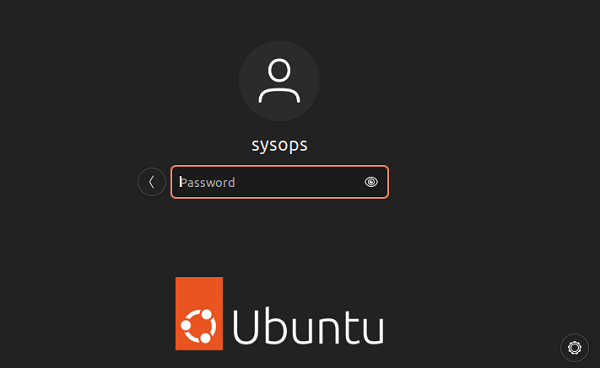
Для решения проблемы вам нужно открыть консоль Ubuntu. Для этого прямо на экране входа в систему нажмите сочетание клавиш Ctrl+Alt+F2 (или любое другую клавиш от F1 до F6). Должно открыть окно консоль tty2. Введите имя пользователя и пароль и авторизуйтесь в Ubuntu.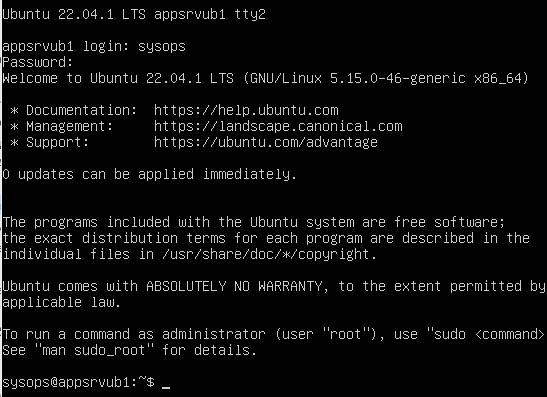
Попробуйте запустить графическую оболочку Gnome Shell с помощью команды startx. Внимательно изучите лог запуска на наличие ошибок.
В новых версиях Ubuntu (в том числе в Ubuntu 22.04 LTS) в качестве менеджера дисплея по-умолчанию в окружении GNOME используется GDM3. GNOME Display Manager (GDM) отвечает за работу графического интерфейса, и в том числе за вход пользователей через графический интерфейс.
Проверьте, что служба установлена и запушена:
$ sudo systemctl status gdm.service
Попробуйте перезапустить менеджер входа:
$ sudo systemctl restart display-manager
Для переустановки GDM можно использовать команду:
$ sudo apt -y --reinstall install gdm3
Если при загрузке появляется черный экран и GDM не стартует, пока вы не коснетесь мыши или не нажмете клавишу на клавиатуре, нужно проверить если ошибка в journalctl —unit systemd-random-seed:
Kernel entropy pool is not initialized yet, waiting until it is.
Для решения этой проблемы для процессоров архитектуры AMD64 с поддержкой инструкции RDRAND, нужно добавить параметр ядра random.trust_cpu=on
Протестировать поддержку этого параметра можно так:
$ grep CONFIG_RANDOM_TRUST_CPU /boot/config-$(uname -r) && grep rdrand /proc/cpuinfo && echo "your system looks fine"
После внесения изменений, нажмите Alt+→ несколько раз (или Ctrl + Alt + F7), чтобы переключиться из текстовой консоли на экран графического входа в Ubuntu
Несколько базовых советов решения проблема с графической подсистемой Ubuntu.
- Проверьте что на диске достаточно места. $ df –h Если в домашнем каталоге нет места для создания новых файлов (No space left on device), Ubuntu не сможет создать временные файлы для входа.
- Завершите незаконченные обновления (если проблема появилась после установки обновлений):
$ sudo apt update
$ sudo apt -y full-upgradeОчистите систему от лишних пакетов:
$ sudo apt -y autoremove
$ sudo apt -y clean - Проверьте права на файл ~/.Xauthority. В файле Xauthority хранятся учетные данные и куки, используемые xauth для аутентификации в X сессии. При запуске X сессии она использует куки сессии для аутентификации подключения к конкретному дисплею. Если вы не являетесь владельцем файла и не можете записать в него куки, вы не сможете аутентифицировать подключение к дисплею и вернетесь на экран входа.
В старых дистрибутивах Ubuntu файл Xauthority находился в домашней папке:
$ ls -l ~/.XauthorityИзмените права на файл с помощью chown:
$ sudo chown username:username ~/.XauthorityВ более новых версиях Ubuntu файл находится по пути /run/user/user_id/gdm/Xauthority
$ ls -l /run/user/user_id/gdm/Xauthority - Проверьте права на папку /tmp. Она должна быть доступа всем пользователям на чтение и запись. Вывести текущие права:
$ ls -l / | grep /tmpУстановить корректные права:
$ sudo chmod 1777 /tmp - Использование файла /etc/X11/xorg.conf может вызвать проблемы с дисплеем при загрузке Ubuntu. Рекомендуется использовать конфиг файл X11 по умолчанию /usr/share/X11/xorg.conf.d. Попробуйте удалить файл xorg.conf:
# mv /etc/X11/xorg.conf /etc/X11/xorg.conf.old - Переустановите графический менеджер GNOME (отвечает в том числе за обработку окна входа в Ubuntu) :
$ sudo apt install --reinstall gdm3 ubuntu-desktop gnome-shell
$ sudo systemctl reboot - В некоторых случаях может помочь полная переустановка пакетов графической подсистемы:
$ sudo apt-get purge xorg "xserver-*"
$ sudo apt-get purge lightdm plymouth
$ sudo rm -rf /etc/X11/xorg
$ sudo apt-get autoremove
$ sudo apt-get install xauth xorg openbox lightdm plymouth
$ sudo apt-get install ubuntu-desktop
$ sudo reboot

